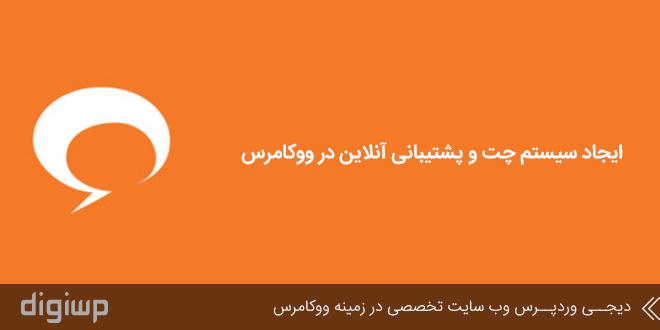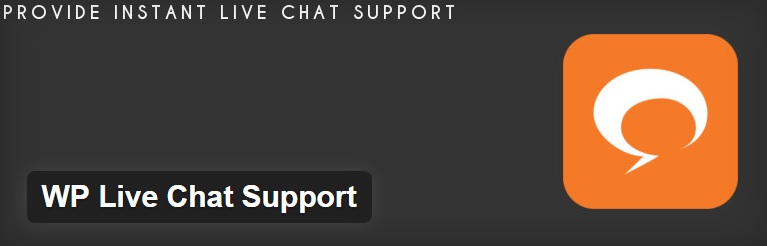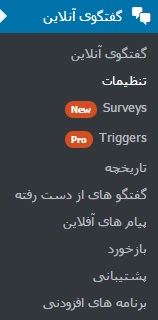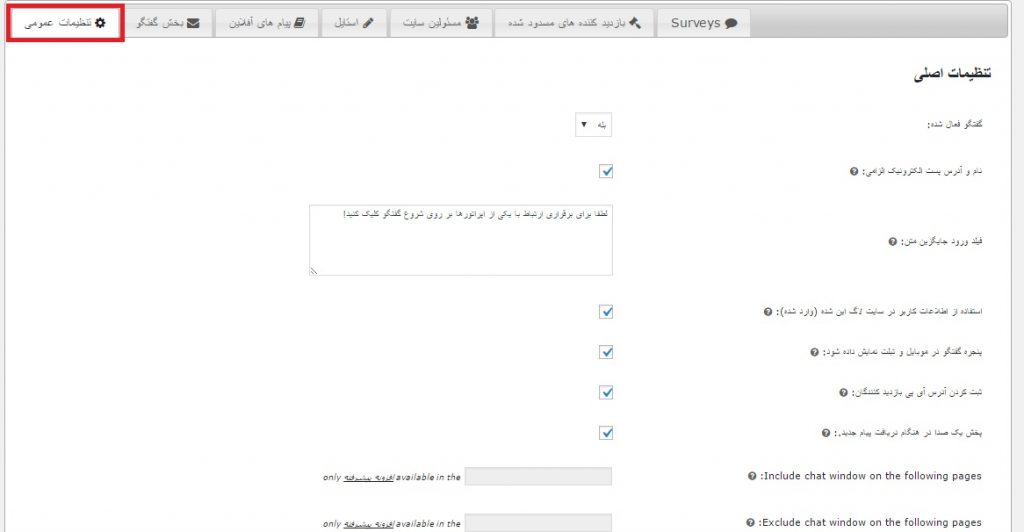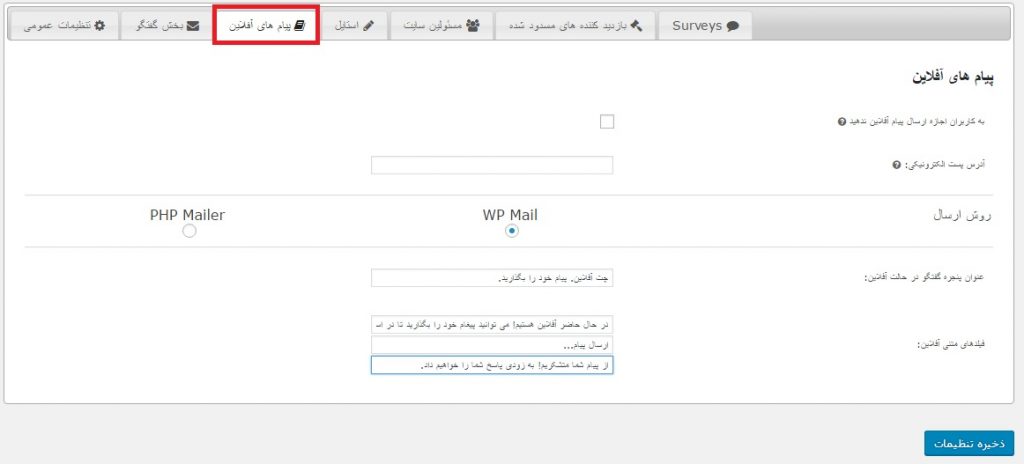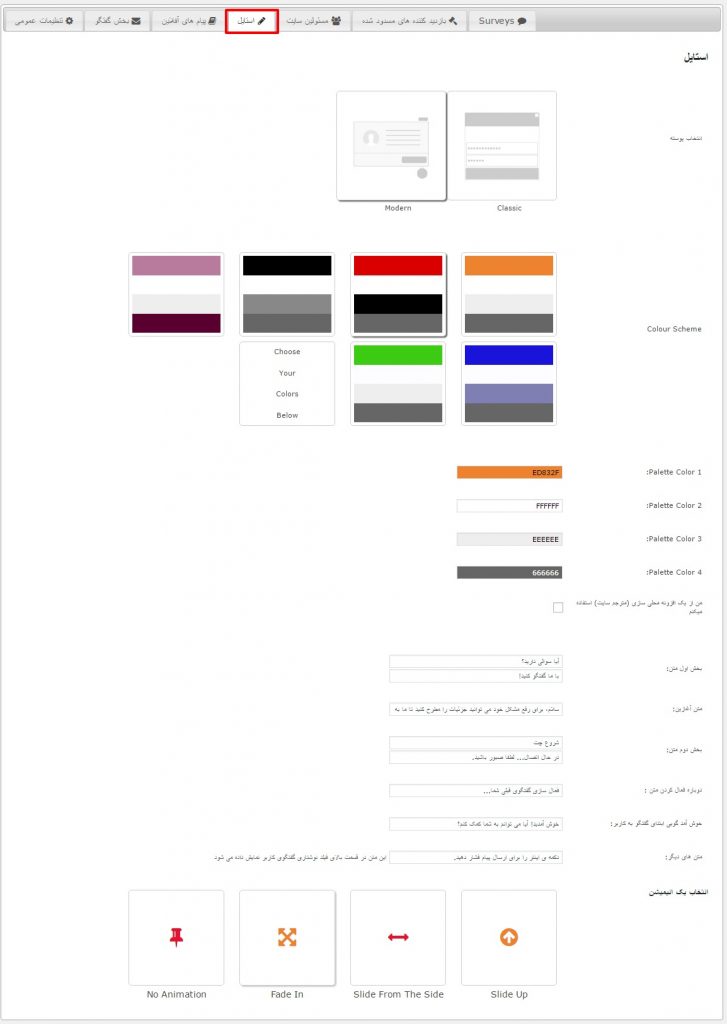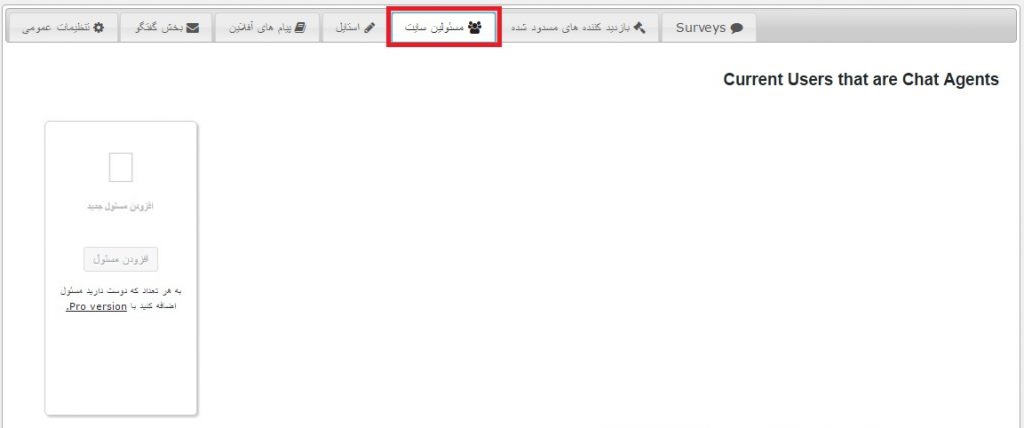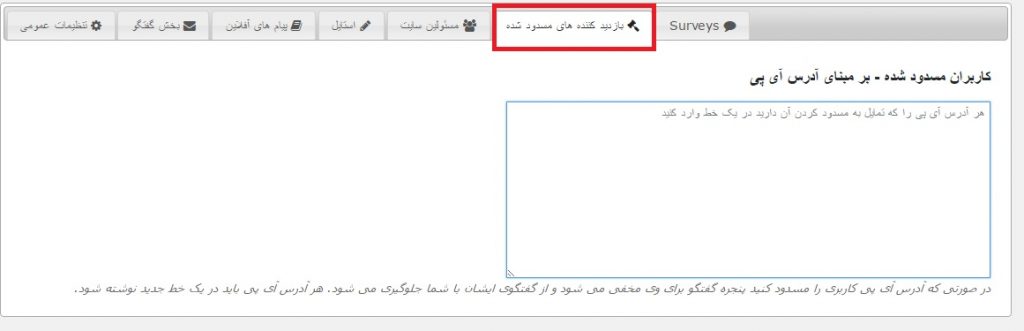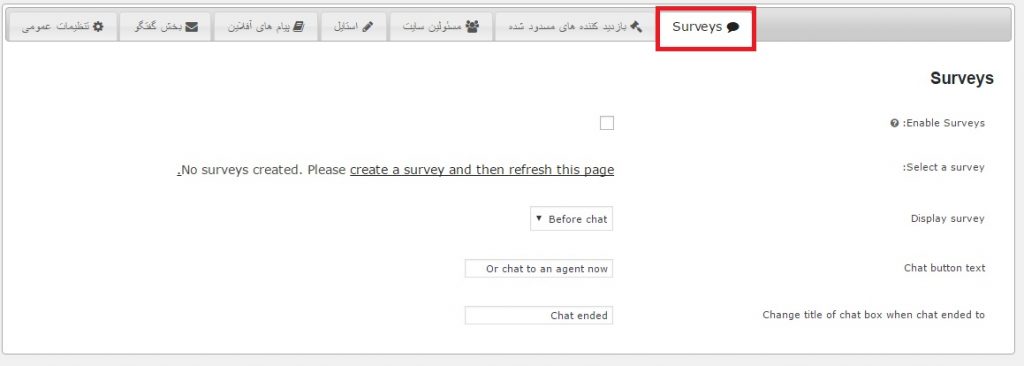راه اندازی قابلیت چت و گفتگوی آنلاین در فروشگاه ووکامرس با WP Live Chat Support افزونه رایگان وردپرس. مشتریان فروشگاه ها معمولا از فروشگاهی راضی هستند که بهترین پشتیبانی را دارد، شما میتوانید با ایجاد سیستم چت و پشتیبانی آنلاین در ووکامرس بهترین پشتیبانی را برای فروشگاه خود فراهم کنید، درست است که راه های زیادی برای پشتیبانی وجود دارند اما این روش بهترین راه است و با استفاده از آن میتوانید پشتیبانی فوق العاده ای برای فروشگاه خود فراهم کنید.
در این مطلب میخوانید:
افزونه چت و پشتیبانی آنلاین در ووکامرس گفتگوی زنده با کاربران
از سیستم پشتیبانی و چت آنلاین معمولا برای سایت های هاستینگ و فروشگاهی استفاده میشود و استفاده از این قابلیت در این سایت ها میتواند بسیار کاربردی و ضروری باشد، مانند همیشه یک افزونه برای انجام هر کاری در وردپرس وجود دارد، خب در این مطلب نیز از یک افزونه قدرتمند و مطمئن استفاده خواهیم کرد در ادامه مطلب شما را با این افزونه آشنا خواهم کرد. همچنین لازم به ذکر هست که ما قبلا دو افزونه برای قرار دادن قابلیت چت آنلاین روی سایت معرفی کردیم. یکی افزونه چت آنلاین awesome live chat که می تونه انتخاب خوبی براتون باشه و افزونه چت و پشتیبانی زنده WP Flat Visual Chat که جزو بهترین افزونه ها در این زمینه هستند.
افزونه WP Live Chat Support
کافیست نام افزونه WP Live Chat Support را در مخزن وردپرس در بخش افزونه ها» افزودن جستجو کنید و سپس آن را نصب و فعالسازی کنید، پس از فعالسازی مشاهده خواهید کرد که یک بخش با عنوان گفتگوی آنلاین به پیشخوان وردپرس اضافه شده است. در ادامه بخش های مختلف این افزونه را برای شما شرح خواهم داد.
تنظیمات
در این بخش تب های مختلفی جهت پیکربندی تنظیمات افزونه وجود دارد که تمام بخش های آن را به شما توضیح خواهم داد.
دقت داشته باشید مواردی که به شرح آنها نمیپردازیم مربوط به بخش ویژه و غیر رایگان افزونه هستند.
تنظیمات عمومی
- گفتگو فعال شده: با استفاده از این گزینه میتوانید قابلیت چت آنلاین را فعال و غیر فعال کنید.
- نام و آدرس پست الکترونیک الزامی: اگر میخواهید کاربر به اجبار ایمیل و نام خود را وارد کند میتوانید از این گزینه استفاده کنید.
- فیلد ورود جایگزین متن: متن موجود در فیلد ورود نوشته گفتگو انگلیسی است شما میتوانید در این بخش متن مورد نظر خود را وارد نمایید.
- استفاده از اطلاعات کاربر در سایت لاگ این شده (وارد شده): اگر میخواهید فقط کاربران سایت از این قابلیت استفاده کنند میتوانید از این گزینه استفاده نمایید.
- پنجره گفتگو در موبایل و تبلت نمایش داده شود: اگر میخواهید پنجره چت آنلاین در موبایل ها و تبلت ها نیز نمایش داده شود از این گزینه استفاده کنید.
- ثبت کردن آدرس آی پی بازدید کنندگان: برای ثبت آی پی افرادی که وارد گفتگوی آنلاین میشوند میتوانید از این گزینه استفاده کنید.
- پخش یک صدا در هنگام دریافت پیام جدید: در صورتی که میخواهید در هنگام دریافت پیام از سیستم چت صدایی شنیده شود از این گزینه استفاده نمایید.
تب گفتگو
- تراز پنجره گفتگو: در این بخش میتوانید محل نمایش پنجره چت آنلاین را مشخص نمایید.
- پاپ آپ خودکار: اگر میخواهید پنجره چت آنلاین به صورت پاپ آپ نمایش داده شود از این گزینه استفاده نمایید.
- نمایش نام و نماد در پنجره گفتگو: با استفاده از این گزینه میتوانید نام و لوگوی خود را در پنجره چت آنلاین نمایش دهید.
- پنجره چت را فقط به کاربرانی که لاگ این شده اند نشان بده: در صورتی که میخواهید فقط کاربران لاگین شده پنجره چت آنلاین را مشاهده کنند از این گزینه استفاده کنید.
تب پیام های آفلاین
- به کاربران اجازه ارسال پیام آفلاین ندهید: اگر میخواهید در زمان آفلاین بودنتان کاربران نتوانند برای شما پیامی ارسال کنند از این گزینه استفاده نمایید.
- آدرس پست الکترونیکی: در این بخش برای دریافت پیام آفلاین نیاز به ورود ایمیل خود خواهید داشت.
- روش ارسال: در این بخش باید روش ارسال پیام را مشخص نمایید.
- عنوان پنجره گفتگو در حالت آفلاین: در این بخش میتوانید عنوان پنجره چت آنلاین را برای هنگامی که آفلاین هستید مشخص نمایید.
- فیلدهای متنی آفلاین: در این بخش میتوانید فیلد هایی که در حالت آفلاین نمایش داده میشوند را مشخص کنید.
تب استایل
- انتخاب پوسته: در این بخش میتوانید قالب مناسبی را برای پنجره چت آنلاین مشخص کنید.
- Colour Scheme:در این بخش میتوانید طیف رنگ های استفاده شده در پنجره را مشخص نمایید.
- بخش متون: در این بخش میتوانید متن هایی که در حین چت برای کاربر نمایش داده میشود را مشخص کنید.
- انتخاب یک انیمیشن: در این بخش میتوانید حالت انیمیشن ظاهر شدن پنجره چت آنلاین را مشخص نمایید.
تب مسئولین سایت
در این بخش میتوانید فرد و یا افرادی که قرار است به پشتیبانی آنلاین بپردازند را مشخص کنید، اما در نسخه رایگان فقط میتوانید یک شخص را جهت انجام این کار مشخص نمایید.
تب بازدید کننده های مسدود شده
در این بخش میتوانید آی پی فردی که نمیخواهید از چت آنلاین استفاده کند را مشخص کنید تا دیگر قادر به استفاده از این قابلیت نباشد.
Surveys
در این بخش میتوانید برای کیفیت گفتگو و پشتیبانی یک نظر سنجی مشخص نمایید و زمان نمایش آن را مشخص کنید.
تاریخچه
در این بخش میتوانید مشاهده کنید که چه گفتگو هایی در چت صورت گرفته و چه گفتگو هایی در صف انتظار هستند.
گفتگوهای از دست رفته
در این بخش نیز چت های لغو شده نمایش داده خواهند شد.
پیام های آفلاین
در این بخش تمام پیام های کاربران در زمان آفلاین بودن بخش پشتیبانی نمایش داده خواهند شد.
پس از ارسال درخواست چت از سوی کاربران شما با کلیک بر روی دکمه پذیرفتن گفتگو میتوانید درخواست کاربر را بپذیرید و شروع به گفتگو با او کنید.
همانطور که گفتم امروزه در بیشتر سایت های قدرتمند از این قابلیت استفاده میشود و اگر میخواهید از رقبای خود عقب نباشید باید از این قابلیت برای افزایش رضایت کاربران خود استفاده نمایید.